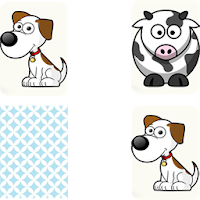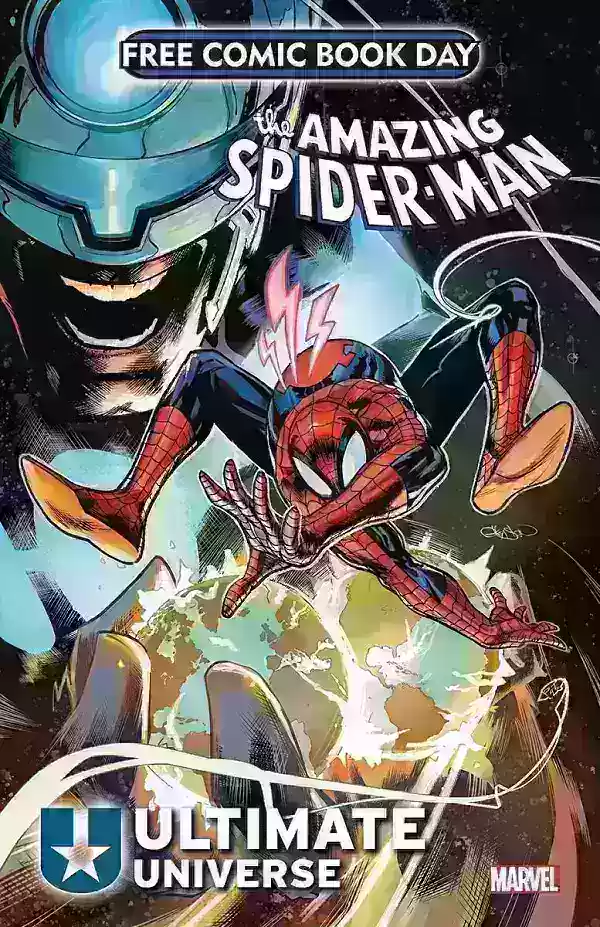ทำไม Call of Duty: Black Ops 6 ดูเป็นเม็ดเล็กและพร่ามัว
ปรับปรุง Call of Duty: Black Ops 6 ภาพ: คู่มือการกำจัดธัญพืชและเบลอ
ผู้เล่น Call of Duty หลายคนประสบปัญหาด้านภาพที่น่าหงุดหงิดใน Black Ops 6 เช่นความเป็นเม็ดและความพร่ามัว คู่มือนี้ให้บริการโซลูชั่นเพื่อเพิ่มประสิทธิภาพการตั้งค่ากราฟิกของคุณและได้รับประสบการณ์การเล่นเกมที่คมชัดและดื่มด่ำมากขึ้น
ทำไมต้องเป็นธัญพืชและเบลอ
หากภาพ Black Ops 6 ของคุณเป็น subpar แม้จะมีการตั้งค่าฮาร์ดแวร์ที่ดีที่สุดการตั้งค่าในเกมน่าจะเป็นผู้กระทำผิด การอัปเดตบางครั้งสามารถรีเซ็ตตัวเลือกเป็นค่าเริ่มต้นส่งผลกระทบต่อคุณภาพของภาพ มุ่งเน้นไปที่แท็บการแสดงผลคุณภาพและมุมมองภายในเมนูการตั้งค่ากราฟิก
ปิดการใช้งานเอฟเฟกต์เบลอ
การเคลื่อนไหวเบลอและความลึกของสนามในขณะที่เพิ่มความน่าสนใจในภาพยนตร์ในบางเกมมักจะเบี่ยงเบนจากการกระทำที่รวดเร็วของ Black Ops 6 ซึ่งขัดขวางการมองเห็นเป้าหมาย เพื่อปิดการใช้งาน:
- นำทางไปยังการตั้งค่ากราฟิก> แท็บคุณภาพ
- ค้นหา "เอฟเฟกต์การประมวลผลโพสต์"
- ตั้ง "World Motion Blur," "Weapon Motion Blur" และ "ความลึกของสนาม" ถึง "ปิด"
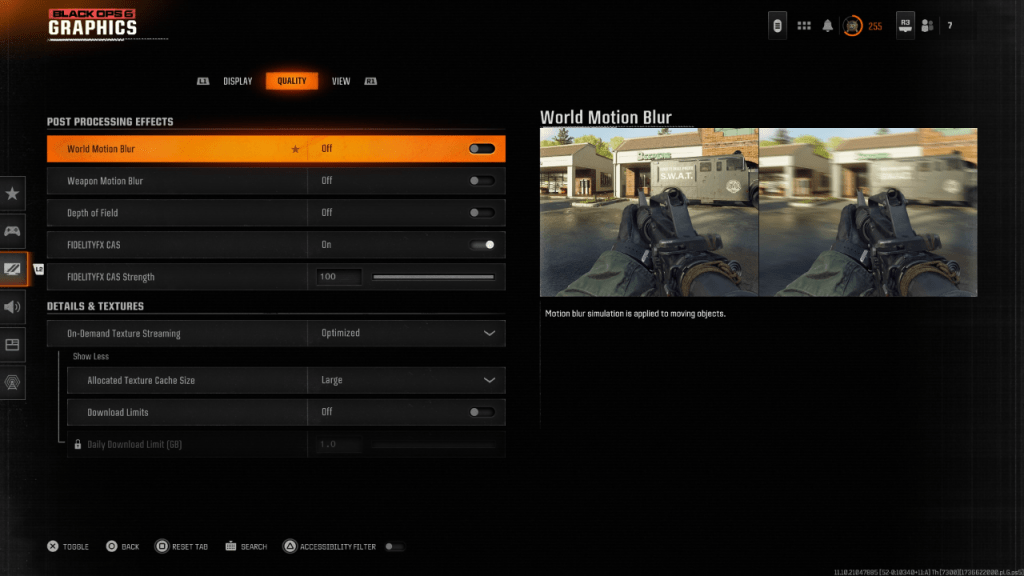
การปรับปรุงความชัดเจนและความคมชัด
การตั้งค่าแกมมาและความสว่างไม่ถูกต้องสามารถนำไปสู่คุณภาพของภาพที่ไม่ดี
- ไปที่การตั้งค่ากราฟิก> แท็บแสดง
- ปรับแถบเลื่อนแกมม่า/ความสว่างจนกว่าโลโก้ Call of Duty จะมองไม่เห็นแทบจะไม่ (ค่าประมาณ 50 มักจะทำงานได้ดี แต่ปรับให้เข้ากับหน้าจอของคุณ)
- ในแท็บคุณภาพเปิดใช้งาน "FidelityFX CAS" (AMD FidelityFX ความคมชัดการปรับความคมชัดแบบปรับตัว) ตั้งค่าความแข็งแรงเป็น 100 เพื่อความคมชัดสูงสุด
ที่อยู่สตรีมมิ่งพื้นผิวตามความต้องการ
Black Ops 6s สตรีมมิ่งพื้นผิวตามความต้องการในขณะที่ประหยัดพื้นที่เก็บข้อมูลสามารถลดคุณภาพของภาพได้ สำหรับภาพที่ดีที่สุด:
- ไปที่การตั้งค่ากราฟิก> คุณภาพ> รายละเอียดและพื้นผิว
- ตั้งค่า "การสตรีมพื้นผิวตามความต้องการ" เป็น "ปรับให้เหมาะสม"
- คลิก "แสดงเพิ่มเติม" เพื่อเปิดเผยตัวเลือกเพิ่มเติม
- ตั้งค่า "ขนาดแคชพื้นผิวที่จัดสรร" เป็น "ใหญ่"
- พิจารณาการตั้งค่า "ดาวน์โหลดขีด จำกัด " เป็น "ปิด" (หากแผนอินเทอร์เน็ตของคุณอนุญาต)
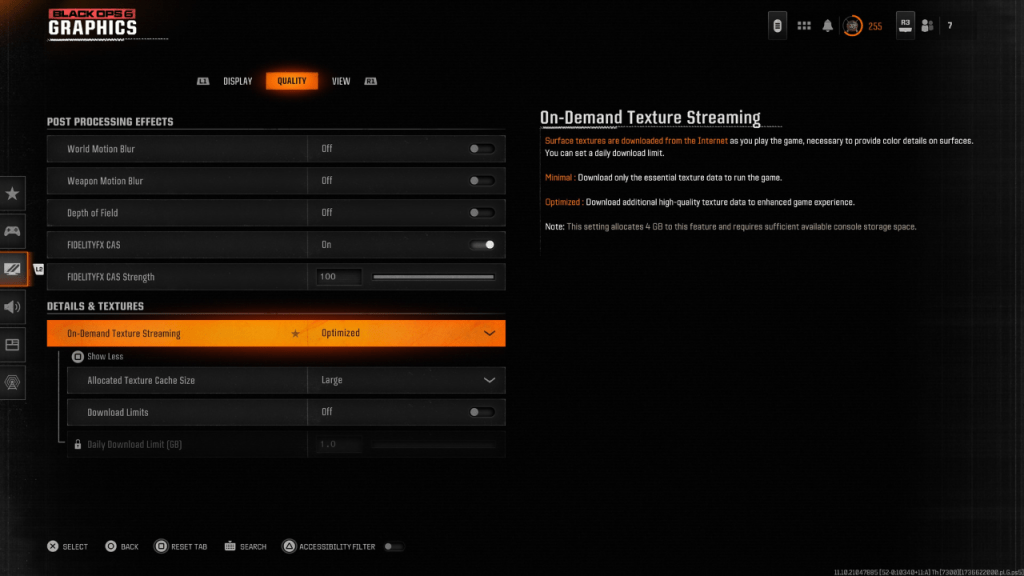
โดยทำตามขั้นตอนเหล่านี้คุณสามารถปรับปรุงความซื่อสัตย์ทางภาพของ Call of Duty: Black Ops 6 , กำจัดธัญพืชและเบลอเพื่อประสบการณ์การเล่นเกมที่สนุกสนานยิ่งขึ้น